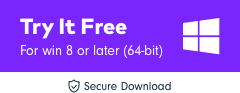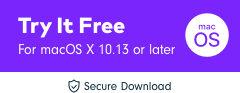8 nejlepších nástrojů pro snadné vytvoření animované fotografie [2022]
Není divu, že se do centra pozornosti dostala nejnovější technologie, která zahrnuje animované fotografie nebo obrázky GIF.
Co když chcete vytvořit nějaké animované fotografie s? bezplatný software pro animované video tvé volby? Tyto smyčky jsou někdy zábavné a mohou vyjádřit to, co slova nemohou. Zajímá vás to samé?
Studna! Nyní to můžete udělat sami. S pomocí tohoto článku vás seznámíme s některými opravdu užitečnými tvůrci animovaných fotografií který poskytne informace o tom, jak animovat obrázek. Začněme se chopit těchto nástrojů a začněme vytvářet naše GIFy.
- Část 1: Nejlepší tvůrce animovaných fotografií na telefonu
- Část 2: Nejlepší tvůrce animovaných fotografií pro tvorbu GIFů
Doporučený animovaný nástroj: FilmoraToolPro
Pokud chcete mít na animačních fotografiích více ovládacích prvků, doporučujeme použít FilmoraToolPro.
Pomocí kreslených efektů můžete jediným kliknutím vytvořit animovanou fotografii. Chcete-li snadno začít vytvářet animaci, musíte svou fotografii importovat. Kromě toho korekce barev a zvukový mix pozvednou vaši animovanou fotografii na novou úroveň. Stáhněte si ji zdarma a vyzkoušejte!
Poznámka: FilmoraToolPro můžete použít k vytváření animovaných fotografií přidáním klíčových snímků, pokud máte více ovládacích prvků.
Část 1: Nejlepší tvůrce animovaných fotografií na telefonu
Nejprve bychom vám v této části rádi představili některé aplikace, které vám pomohou s animací obrázků na vašem telefonu.
1. Animujte mě
Prvním tvůrcem animovaných obrázků je Animate me, který je příjemný pouze pro uživatele iPhonu. Jinými slovy, tuto aplikaci lze nainstalovat pouze na zařízení iOS.
Můžete vytvářet zábavná videa, elektronické pohlednice nebo animovat jakýkoli druh obrázku. V elektronických pohlednicích můžete přidat libovolnou tvář, aby byla atraktivnější a zábavnější. Tuto aplikaci lze použít k animaci sebe, svých mazlíčků nebo kohokoli, koho si přejete.
Je to úžasná aplikace, která stojí za to vyzkoušet a rozesmát ostatní vytvářením úžasných GIFů.
Vlastnosti Animate Me
- Aplikace nabízí více než 100 nových elektronických karet a každý týden přidává nové karty.
- Ke každé postavě můžete přidat více zvuků a přimět je také mluvit.
- Kromě toho jsou k dispozici „masky hrdinů“, které můžete použít na obličej své postavy.
Nevýhody
- Někdy dojde k havárii, když ji otevřete
- Navigace mezi různými kartami není jasná
2. loopsie
Loopsie je další tvůrce obrazových animací, který je k dispozici pro uživatele Android a iPhone. Toto je jedna z nejlepších aplikací pro vytváření fotografií a videí používaných na mobilním telefonu.
Loopsie je zdarma k použití a je kombinací obrázků a videí.
Vlastnosti Loopsie
- Kromě toho, že se extrémně snadno používá, poskytuje výstupní rozlišení, která jsou zcela sociálně připravená.
- Je možné přímo sdílet na Facebooku, Instagramu nebo WhatsAppu.
- Při práci s touto aplikací nebudete potřebovat stativ, abyste mohli vytvářet kreativní fotografie nebo videa.
Nevýhody
- Importovaná videa se seřadí náhodně
- Na jeho stránkách chybí dostatek návodů
3. Picstun
Dalším tvůrcem animací obrázků je Picstun pro uživatele zařízení Android. Toto je profesionální aplikace pro animaci fotografií, která poskytuje úžasné animované video efekty, které lze aplikovat na obrázek a animovat jej.
Stáhněte si tuto aplikaci a dejte svému obrázku kreativní vzhled.
Vlastnosti Picstunu
- Tato aplikace poskytuje možnost oříznout nebo otočit obrázek a mnoho animovaných video efektů přidaných k fotografii a animovat ji.
- Před uložením souboru si můžete jednou prohlédnout náhled. Také si jej můžete snadno uložit na SD kartu.
- Umožňuje vám sdílet výstupní soubor na různých sociálních platformách, jako je Facebook, Gmail, YouTube atd.
Nevýhody
- Někdy dojde k chybě, pokud importujete příliš mnoho fotografií
- Animované efekty jsou omezené
Část 2: Nejlepší tvůrce animovaných fotografií pro tvorbu GIFů
Tato část vás aktualizuje o software nebo programy, abyste věděli, jak animovat obrázek na počítači. Tady jsou ty.
1. Pivovar GIF
GIF Brewery je bezplatný software pro uživatele Mac, který nabízí jednoduché, snadné a intuitivní uživatelské rozhraní. Kdokoli jej může použít k vytváření kreativních a úžasných GIFů z videí, protože pro jeho použití nejsou potřeba žádné odborné znalosti v oblasti tvorby videa.
Můžete změnit velikost a oříznout video a dokonce nastavit preferovanou snímkovou frekvenci.
Vlastnosti pivovaru GIF
- S tímto tvůrcem obrazových animací můžete použít mnoho titulků nebo překryvných obrázků.
- Snadné možnosti ukládání a soubory lze snadno sdílet pomocí iMessage nebo pošty.
- Existují úžasné filtry, které lze použít na fotografie, jako je korekce barev.
Nevýhody
- Při vytváření GIF nelze odstranit jednotlivé snímky
- Chyby se občas stávají
2. GIFMaker.me
GIFMaker.me je jeden nástroj, který vám může pomoci s animací fotografií online. Tento online tvůrce animovaných fotografií umožňuje uživatelům bez námahy vytvářet GIFy, prezentace, animovaná videa s hudbou.
GIFMaker.me podporuje operační systémy Windows, Mac a Linux. Potřebujete pouze webový prohlížeč a musíte nahrát svůj obrázek.
Vlastnosti GIFMaker.me
- Tento nástroj poskytuje možnosti zmenšení velikosti, obrácení nebo změny velikosti GIF, sloučení nebo oddělení více GIFů.
- Existují možnosti nastavení rychlosti animace nebo velikosti plátna.
- Pro použití není vyžadována registrace.
Nevýhody
- V rozhraní není snadné se orientovat
- Maximální počet obrázků, které můžete nahrát, je 300
3. GIF Topinkovač
Další aplikací pro tvorbu GIF je GIF Toaster, která tvrdí, že je vůbec nejkvalitnější aplikací pro tvorbu GIFů. Při používání této aplikace vás dělí jen 4 kroky od vytvoření kreativního GIFu. Vyberte fotografii, kterou chcete převést na GIF, a poté nastavte možnosti kódování. Začněte kódovat a poté zvolte záložku ‘GIF’, abyste svému obrázku dali GIF efekt.
Vlastnosti toustovače GIF
- Aplikace může změnit jakýkoli formát média na GIF.
- Vytváří GIF bez kompromisů v kvalitě.
- Je k dispozici v angličtině, korejštině a japonštině.
Nevýhody
- Na šipky Start a Stop není snadné klepnout
- Zřídka nemá přístup k albu Camera Roll
4. Tvůrce animovaných GIFů
Tento výrobce animací obrázků nebo GIF maker je také online nástroj. Můžete nahrávat obrázky o velikosti až 6 MB. To znamená, že můžete spustit animaci fotografií online pouhým přechodem do webového prohlížeče.
Funkce Animated GIF Maker
- Tato aplikace umožňuje nahrávat více souborů najednou.
- Dokáže převést i různé formáty a velikosti do GIFů.
- Po vytvoření GIF si jej můžete upravit změnou velikosti nebo oříznutím.
5. 3Dtoto
Posledním, ale rozhodně ne nejmenším tvůrcem animací obrázků na dnešním seznamu nejlepších nástrojů pro vytváření animací fotografií online je 3Dthis. S tímto online nástrojem můžete snadno vytvářet 3D modely a poměrně rychle měnit animace.
Vlastnosti 3Dthis
- Pomocí této webové aplikace můžete vytvářet 3D návrhy připravené k tisku.
- To vám umožní efektivně přeměnit vaše obrázky pro 3D modelování.
Bonusový tip: Vytvořte animované video s Anireel
Anireel poskytuje rychlejší a plynulejší zážitek z vytváření animovaných videí s přizpůsobitelnými prvky, které oživí představivost každého. Uživatelé mohou vytvářet intuitivní, zábavná a inovativní vysvětlující videa zaměřená na animace pomocí mnoha přizpůsobitelných prvků pro znalostní bázi a komunikaci. K přidání rekvizit, akcí, postav a zvuku k videím můžete použít editor přetahování. Hlavní uživatelé mají k dispozici přednastavené šablony animací, které mohou využívat a těžit z nich.

konečný verdikt
Doufáme, že vaše otázka „jak animovat obrázek“ má nyní odpověď. Ani jedno, na tuto otázku jsme dali více řešení. Poskytli jsme vám několik nejlepších tvůrců GIF, včetně FilmoraToolPro, které lze použít na různých platformách. S těmito tvůrci animovaných fotografií můžete snadno získat to, po čem toužíte. Užijte si tedy animace a vytváření vtipných a užitečných GIFů. Děkuji za přečtení tohoto příspěvku.
poslední články